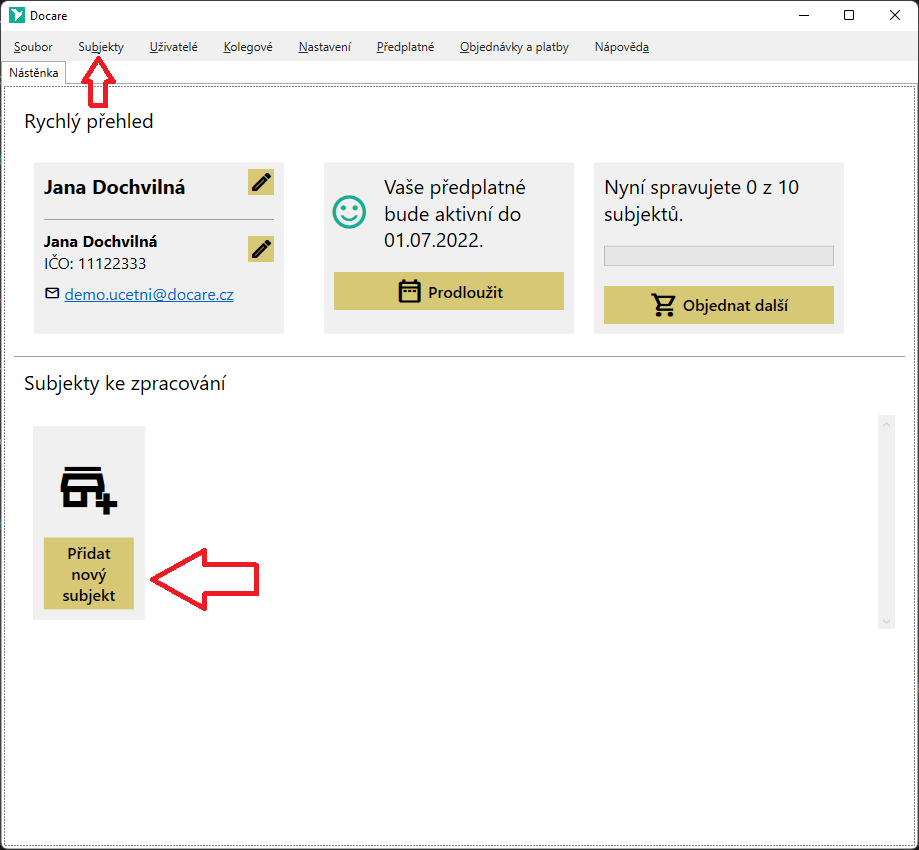Založení a přizvání podnikatele
Pokud jste se úspěšně registrovali do systému Docare, je nejvyšší čas pozvat do systému podnikatele, který Vám bude předávat doklady. Na konci tohoto článku budete mít v systému vytvořený Subjekt, což je fyzická nebo právnická osoba, která je vlastníkem dokladů předávaných systémem. Dále vytvoříme a pozveme do systému uživatele v roli Odesílatel, který má právo prostřednictvím mobilní aplikace posílat do systému doklady a přiřazovat je k jeho subjektům.
Vytvoření subjektu
Subjekt je fyzická nebo právnická osoba, která má přidělené IČO a jejichž uživatelé budou předávat mít právo posílat doklady do systému.
Po přihlášení do aplikace zvolte na nástěnce nebo v nabídce Subjekty možnost Přidat nový subjekt.
Vyplňte všechna pole formuláře a uložte data pomocí tlačítka Uložit. Pokud jste zatím nepozvali žádného uživatele do systému, můžete prozatím nechat pole Uživatelé prázdné.
Upozorňujeme, že správa každého subjektu může být v systému zpoplatněna.
Pokud jste uložili informace k novému subjektu, pak se pojďme podívat, jak přizvete uživatele, který může vkládat a posílat doklady do systému.
Pozvání nového uživatele
Pomocí mobilní aplikace mohou do systému vkládat doklady pouze registrovaní uživatelé. Nového uživatele v roli Odesílatel má právo přidat do systému uživatel v roli Účetní. V nabídce Uživatelé zvolte možnost Pozvat nového uživatele.
Vyplňte všechna pole a vyberte výchozí subjekt, ke kterému chcete uživatele přiřadit.
Jméno – křestní jméno uživatele.
Příjmení – příjmení uživatele.
Email – emailová adresa uživatele. Na tuto emailovou adresu bude uživateli systémem poslána pozvánka do systému. Tuto emailovou adresu uživatel použije v průběhu autorizace v mobilní aplikaci. Z těchto důvodů, prosíme, zadejte emailovou adresu správně.
Přiřadit k subjektu – z nabídky vyberte subjekt, pro který může tento uživatel posílat doklady. Uživatel může posílat doklady pro více subjektů. Toto nastavení se provádí v detailu daného subjektu, kde je třeba vybrat oprávněné uživatele.
Po zkontrolování všech zadaných hodnot odešlete pozvánku na emailovou adresu uživatele stisknutím tlačítka Odeslat pozvánku emailem.
Pokud uživateli pozvánka emailem nepřišla, je třeba zkontrolovat v emailovém klientovi i složky pro spam, hromadnou poštu a další, podobné složky, kam mohl být email omylem zařazen.
Posílání dokladů do systému
Každý uživatel má možnost vkládat doklady pro subjekt buď pomocí mobilní aplikace nebo přeposláním emailu na jemu přidělenou adresu aplikace Prostředníček. Přečtěte si článek o tom, jak snadné je s Docare předávání účetních dokladů emailem.
Registraci Účetní i Odesílatele máte za sebou. Nyní se pojďme podívat na to, jak se pracuje s mobilní aplikací.